Ako vytlačiť text na tlačiarni z počítača
 Počítačová technika umožňuje vykonávať rôzne úlohy v krátkom čase a nástup internetu výrazne rozšíril škálu možností. Teraz pracovný postup nezaberie veľa času a úsilia. Počítač je komplexné technické zariadenie, ktoré kombinuje mnoho funkcií, avšak na vykonanie práce je potrebné ďalšie vybavenie. Všetky zariadenia sú rozdelené na zariadenia pre vstup a výstup informácií. V procese práce sa môže transformovať, zmeniť formát a uložiť na médium.
Počítačová technika umožňuje vykonávať rôzne úlohy v krátkom čase a nástup internetu výrazne rozšíril škálu možností. Teraz pracovný postup nezaberie veľa času a úsilia. Počítač je komplexné technické zariadenie, ktoré kombinuje mnoho funkcií, avšak na vykonanie práce je potrebné ďalšie vybavenie. Všetky zariadenia sú rozdelené na zariadenia pre vstup a výstup informácií. V procese práce sa môže transformovať, zmeniť formát a uložiť na médium.
V tomto článku budeme hovoriť o nepostrádateľnom zariadení na prenos údajov z prenosného počítača na papier. Budeme hovoriť o tlačiarňach. Táto technika sa stala obzvlášť aktuálnou v podmienkach veľkého používania papierových médií.
Ako vytlačiť dokument z počítača?
 Najprv sa pozrime na štandardný spôsob pripojenia a nastavenia tlače dokumentu z počítačovej databázy. V budúcnosti pri popise metód práce bude táto metóda braná ako základ. Najprv musíte vykonať nasledujúce manipulácie:
Najprv sa pozrime na štandardný spôsob pripojenia a nastavenia tlače dokumentu z počítačovej databázy. V budúcnosti pri popise metód práce bude táto metóda braná ako základ. Najprv musíte vykonať nasledujúce manipulácie:
- Pripojte počítač a tlačiareň pomocou káblov k zdroju napájania. Potom spárujte zariadenia navzájom pomocou ktoréhokoľvek z dostupných spôsobov pripojenia.
- Pomocou špeciálneho inštalačného disku, ktorý sa dodáva so zakúpeným zariadením, nainštalujte softvér a ovládače, aby ste zabezpečili pracovný postup. Postupujte podľa pokynov sprievodcu inštaláciou v dialógovom okne, ktoré sa otvorí pri spustení disku.
- Prejdite do ponuky a nastavení tlačiarne. Upravte všetky potrebné hodnoty podľa potreby. Zvyčajne sú všetky nastavenia nastavené na štandardný režim, v prípade potreby ich môžete zmeniť v súlade s požiadavkami na tlačené súbory.
Počas procesu pripojenia a inštalácie nevykonávajte iné činnosti a nevypínajte počítač, kým sa úplne nenačíta. Potom môžete začať tlačiť dokumenty uložené v počítačovej databáze. Dá sa to urobiť nasledovne:
- Prejdite do priečinka s požadovaným dokumentom, môžete si tiež stiahnuť súbory z vymeniteľného úložného zariadenia.
- Otvorte požadovaný súbor, prejdite do balíka Microsoft Office a naformátujte ho.
- Potom kliknutím na príslušné tlačidlo odošlite konečnú verziu dokumentu do práce.
- Potvrďte svoje akcie v dialógovom okne tlačového frontu, ktoré sa otvorí.
- Počkajte, kým sa súbor úplne nevytlačí, a potom môžete pokračovať v ďalších akciách.
Pomocou tohto algoritmu môžete vytlačiť akýkoľvek dokument požadovaného formátu. V budúcnosti sa pozrieme na možnosti tlačiarne pri práci s inými súbormi.
Dôležité! Sledujte stav atramentu a zásoby papiera v podávacom otvore. Nezabudnite doplniť tento spotrebný materiál, aby tlačiareň fungovala.
Ako tlačiť online?
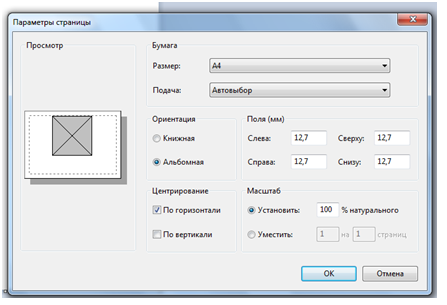 Moderné vybavenie má prístup k sieti, čo vám umožňuje využívať ďalšie možnosti technológie.Sieťová tlačiareň sa pripája k miestnej skupine, aby mohla rýchlo komunikovať s ostatnými používateľmi a vykonávať konzistentnú prácu. Pri tlači stránok z internetu musíte použiť jednu z nasledujúcich možností:
Moderné vybavenie má prístup k sieti, čo vám umožňuje využívať ďalšie možnosti technológie.Sieťová tlačiareň sa pripája k miestnej skupine, aby mohla rýchlo komunikovať s ostatnými používateľmi a vykonávať konzistentnú prácu. Pri tlači stránok z internetu musíte použiť jednu z nasledujúcich možností:
- Keď prejdete na webovú stránku, vyberte verziu pre tlač; toto tlačidlo sa zvyčajne nachádza na samotnej stránke. Potom sa súbor otvorí na tlač.
- Ak sa toto tlačidlo nenachádza, môžete sa pokúsiť urobiť snímku obrazovky, ale v tomto prípade sa uložia reklamné záznamy spolu s užitočnými informáciami.
- Ďalším príkladom je použitie funkcie kopírovania. Skopírujte celý text alebo jeho časť. Potom preneste údaje na formát a upravte výsledné zobrazenie na papieri.
Po výbere jednej z možností pripojte zariadenie k zdroju napájania a začnite tlačiť dokument. Pri práci v lokálnej skupine pomocou sieťového prístupu je potrebné skontrolovať systémové nastavenia. V položke ponuky „zariadenia a tlačiarne“ vyberte zariadenie, do ktorého bude súbor vytlačený.
Dôležité! Pri pripájaní viacerých zariadení k jednej tlačiarni musíte zapnúť hlavný počítač, ktorý je serverom na prenos informácií.
PDF. Proces tlače súborov vo formáte PDF sa prakticky nelíši od klasickej metódy. Na pripojenie zariadenia musíte postupovať podľa vyššie popísaných krokov a potom prejsť na nastavenia:
- Kliknutím na príslušné tlačidlo odošlete súbor na tlač.
- Vyberte možnosť práce: všetky strany, aktuálne alebo vybrané hárky.
- Potom nakonfigurujte potrebné parametre pre umiestnenie a veľkosť. Vytvorte požadovaný počet kópií.
- Spustite tlačiareň a počkajte na výsledok.
Fotografia. Problémy by nemali nastať ani pri tlači fotografií. Ak chcete vytlačiť obrázok, skontrolujte, či máte farebný atrament alebo toner, v závislosti od modelu vašej tlačiarne. Potom vyberte súbor, ktorý vás zaujíma, a odošlite ho do tlačového frontu.
Túto akciu môžete vykonať aj pomocou bežného textového editora. Ak to chcete urobiť, skopírujte obrázok, vložte ho do poľa editora, zmeňte veľkosť a umiestnenie na stránke. Potom začnite tlačiť. Ak chcete získať vysokokvalitné fotografie, použite na tento účel špeciálny fotografický papier.
Ako tlačiť na obe strany. Niekedy je potrebné vytlačiť dokumenty tak, aby boli použité obe strany papiera. Je to potrebné pri vytváraní pohľadníc alebo jednoducho na šetrenie materiálov. Väčšina moderných modelov má funkciu obojstrannej tlače, ale aj keď chýba, je možné túto metódu tlače vykonať. Ak to chcete urobiť, použite pokyny krok za krokom:
- Prejdite na požadovaný súbor, ktorý je potrebné vytlačiť. Kliknite na tlačidlo „tlač“, ktoré sa zvyčajne nachádza v ľavom hornom rohu obrazovky. Kliknite na možnosti a z navrhovaného zoznamu vyberte možnosť obojstrannej tlače (s preklopením k pravému alebo ľavému okraju hárku). Potom vložte papier správne do podávacieho otvoru.
- Ak táto možnosť nie je dostupná, nastavte parametre výberu strany na „1“, aby sa najskôr vytlačili nepárne strany. Potom vložte listy do prázdnej bočnej plniacej priehradky. Zadajte hodnotu strany „2“, čím sa vyplní druhá polovica strán. Potom analyzujte hotový dokument v správnom poradí.
- Ak je dokument malý, môžete vytlačiť manuálnu obojstrannú tlač.Za týmto účelom vložte jeden list papiera do otvoru na podávanie papiera a stlačte tlačidlo . Keď sa na jednej strane objaví odtlačok, otočte list, aby ste vyplnili druhú časť. Vytlačte si teda celý dokument.
Dôležité! Rôzne modely majú svoje vlastné zvláštnosti pri aplikácii tlače, takže správna poloha papiera môže byť určená iba skúsenosťami.
Ako tlačiť z telefónu. Moderné technológie neprestávajú udivovať používateľov. V dnešnej dobe, vďaka využitiu pokročilého vývoja, je možné takmer akúkoľvek prácu dokončiť v krátkom čase. Jednou z dôležitých funkcií je tlač dokumentov či fotografií z pamäte telefónu. Existuje niekoľko spôsobov, ako to urobiť:
- Najjednoduchším spôsobom je pripojiť telefón pomocou dátového kábla USB.
- Ak vaše zariadenia podporujú Wi-Fi, môžete použiť túto možnosť.
- Potrebné súbory si môžete stiahnuť aj z cloudového úložiska.
Po zadaní údajov do pamäte počítača môžete začať upravovať dokumenty. Keď je hotový konečný vzhľad, jednoducho odošlite súbor na vykreslenie.
Odporúčania
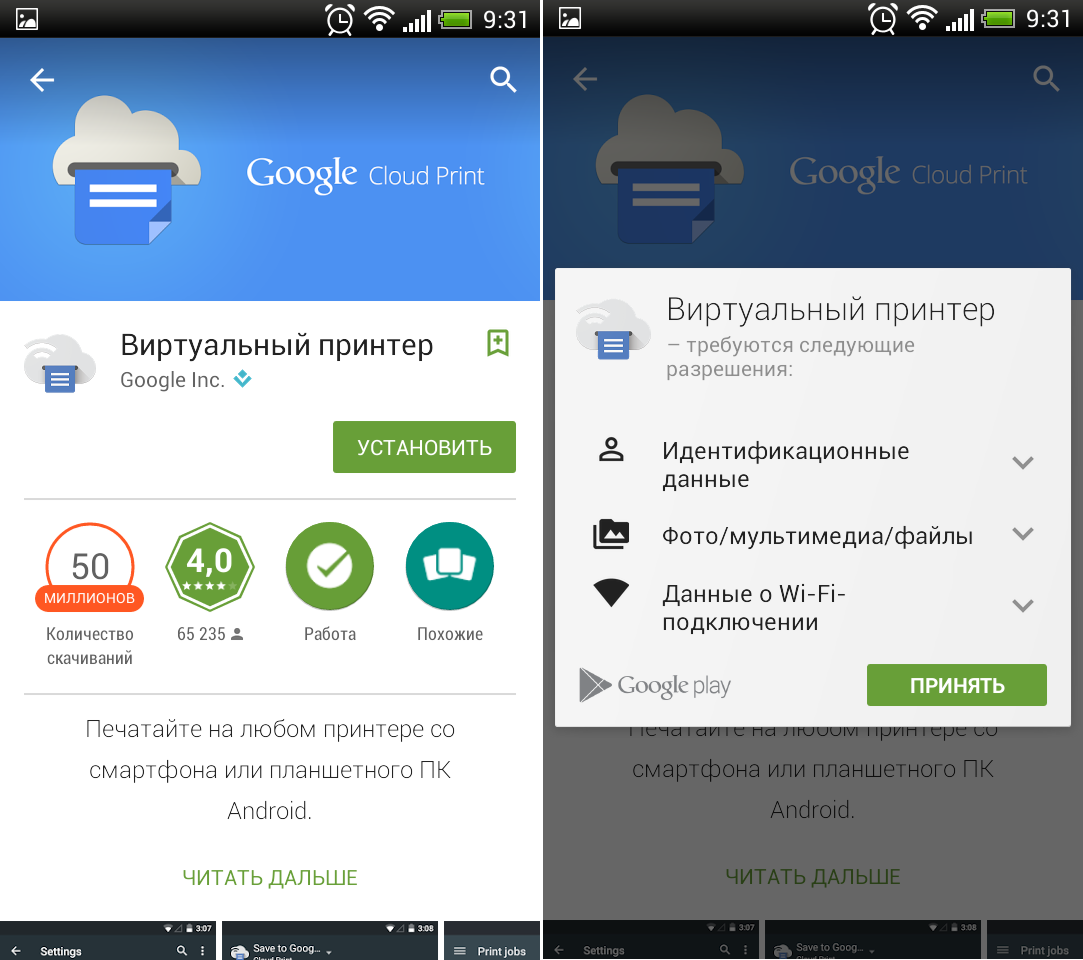 Práca s tlačiarňou nie je náročná ani pre začiatočníkov. Prečítajte si pokyny, aby ste sa oboznámili s princípom činnosti a prevádzkovými funkciami zariadenia. Bude tiež užitočné použiť niekoľko tipov:
Práca s tlačiarňou nie je náročná ani pre začiatočníkov. Prečítajte si pokyny, aby ste sa oboznámili s princípom činnosti a prevádzkovými funkciami zariadenia. Bude tiež užitočné použiť niekoľko tipov:
- Raz za mesiac vykonajte kompletnú kontrolu a diagnostiku zariadenia s cieľom identifikovať nedostatky a podľa možnosti ich odstrániť.
- Zistite o novom vývoji a získajte informácie o technologických možnostiach na zlepšenie kvality tlače a produktivity.
- Pravidelne čistite svoje zariadenie od nahromadených nečistôt, prachu, zvyškov atramentu a pokrčeného papiera.
- Nepoužívajte zariadenie s počítačmi a vymeniteľnými médiami bez antivírusu.
- Udržujte svoj softvér a ovládače aktuálne.
- Ak chcete zachovať záruku, neopravujte ani nevymieňajte diely sami; požiadajte o pomoc servisné stredisko.





